如何在ppt中加入一个文件
在制作演示文稿时,有时需要在PPT中加入其他类型的文件,如Word文档、Excel表格、PDF文件或图片等,以增强演示的丰富性和互动性。以下是一些详细步骤,教你如何在PPT中轻松加入各类文件。
**一、直接插入文件**
1. **插入对象**:
- 打开PPT,选择需要插入文件的幻灯片。
- 点击“插入”选项卡,在下拉菜单中选择“对象”。
- 在弹出的对话框中,选择“由文件创建”,然后点击“浏览”按钮,找到并选择你想要插入的文件。
- 勾选“显示为图标”选项,你可以调整文件图标的显示名称和大小。
- 点击“确定”,文件将以图标形式出现在幻灯片上,点击图标即可打开文件。
2. **插入链接**:
- 同样在“插入”选项卡下,选择“超链接”。
- 在弹出的对话框中,选择“现有文件或网页”,然后点击“查找范围”按钮,找到并选择文件。
- 确定后,你可以为链接设置显示文本或图片,点击该文本或图片即可跳转到指定文件。
**二、插入特定类型文件**
1. **插入Word文档或Excel表格**:
- 对于Word文档或Excel表格,可以直接在PPT中选择“插入”选项卡下的“对象”,然后选择“Microsoft Word文档”或“Microsoft Excel工作表”。
- 这样,你可以在PPT中直接编辑和展示这些文档的内容,而无需跳转到其他应用程序。
2. **插入PDF文件**:
- PPT对PDF文件的直接支持有限,但你可以将PDF文件转换为图片格式(如PNG或JPEG),然后按照插入图片的方式将其添加到PPT中。
- 另一种方法是使用第三方插件或工具,将PDF文件的内容以可编辑的形式插入到PPT中。
通过以上方法,你可以轻松地在PPT中加入各种类型的文件,使你的演示更加生动和有效。